相信已经很少有人用光驱来安装操作系统了,把U盘或移动硬盘制作成系统安装启动盘即可进行操作系统安装。MS酋长之前已经陆续介绍了大量的Win10系统U盘安装盘制作工具,包括:微软官方的......
Win10 如何手动设置IP地址和DNS服务器教程
微软在Windows10中用《设置》应用取代了Windows传统的《控制面板》,所以之前很多大家在控制面板中很熟悉的设置到了Windows10就一时摸不着路了。本文就来为大家演示一下在Windows10中如何手动设置IP地址和DNS服务器地址。
依次进入“设置 - 网络和Internet - 状态”设置界面。如图:

在右侧窗口中点击“更改连接属性”打开当前网络连接设置界面,向下滚动窗口即可看到“IP设置”。如图:
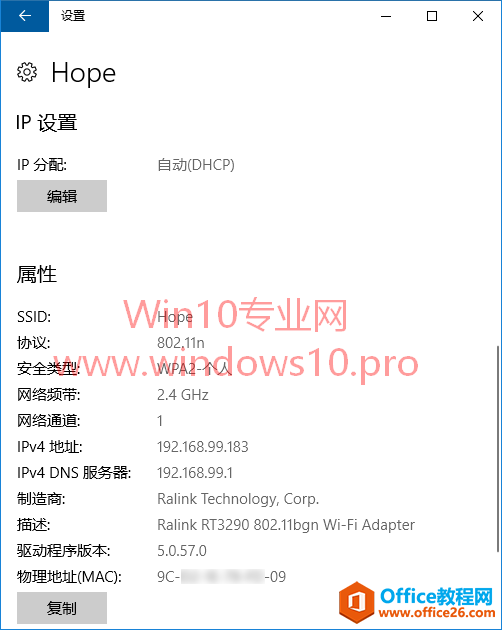
“IP分配”的当前设置为“自动(DHCP)”,我们下面要做的就是把它设置为固定IP地址和指定的DNS服务器地址。
点击“编辑”按钮即会弹出“编辑IP设置”界面。如图:
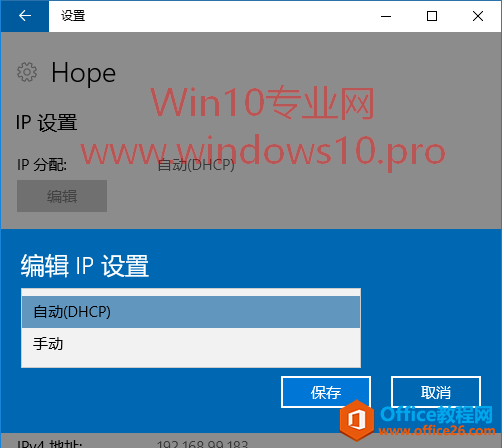
在下拉菜单中选择“手动”,然后就会显示IPv4和IPv6开关,当前主流的依然是IPv4协议,所以我们把IPv4设置为“开”,这时就会在下面显示“IP地址、子网前缀长度(子网掩码)、网关、首选DNS、备用DNS”输入框。如图:
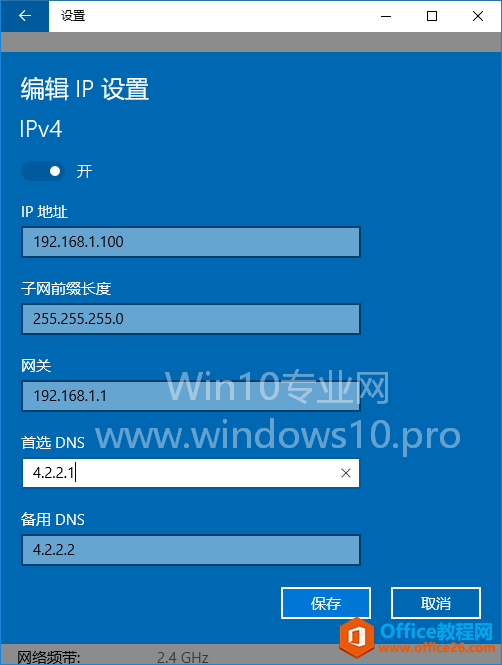
把地址填写到对应的文本框中,最后点击“保存”即完成了IP和DNS设置。
相关文章
- 详细阅读
-
如何为Win10家庭版开启组策略编辑器功能详细阅读

经常访问Win10专业网的朋友在看到需要编辑组策略的文章时,会发现,每一个教程都提供了两种方法:方法一是配置组策略;方法二是修改注册表。而两种方法的效果则是相同的。之所以这样,......
2022-04-19 316 组策略编辑器
-
Win10下如何使用DISM命令修复Windows映像详细阅读

DISM工具是一个部署映像服务和管理工具,已经陆续分享了一些DISM工具应用技巧。实际上使用DISM工具还可以修复损坏的Windows映像,下面我们来看一下微软官方的使用DISM工具修复Windows映像教程:......
2022-04-19 55 DISM命令 修复Windows映像
- 详细阅读
- 详细阅读



